WhatsApp est une application de messagerie instantanée (IM) parfaite. Des milliards d’utilisateurs envoient et reçoivent des messages riches en médias par son intermédiaire. Elle possède des caractéristiques et des fonctions étonnantes par rapport aux autres applications de messagerie instantanée. Cependant, par défaut, l’application WhatsApp enregistre automatiquement les photos, les images transférées et les vidéos du chat dans la galerie de votre téléphone sous Android. Ce qui est évidemment une bonne fonctionnalité.
Mais cela peut aussi être ennuyeux. Nous envoyons et recevons des médias, par exemple des photos, des clips vidéo, etc. sur WA. Vous pouvez rejoindre des groupes de plusieurs centaines de personnes et je sais qu’il existe également des limitations de groupe. Mais que se passe-t-il si les gens envoient trop de messages riches en médias et que la mémoire de votre téléphone se remplit à cause de cela ? Cela peut prendre beaucoup d’espace de stockage sur le téléphone, selon la taille des photos et des vidéos. En gardant le stockage d’un côté, la vie privée pourrait être votre préoccupation pour arrêter le téléchargement automatique de médias WA.
En regardant cela, vous pouvez vouloir désactiver ou empêcher WhatsApp d’enregistrer des photos et des vidéos dans la galerie de votre téléphone sur votre appareil Android. La bonne nouvelle est que vous pouvez le faire en quelques secondes et également empêcher WhatsApp de télécharger automatiquement des médias et même désactiver la visibilité des médias dans la galerie de votre téléphone. Comme je l’ai mentionné précédemment, WhatsApp est une application de messagerie instantanée riche en fonctionnalités, vous n’avez donc pas à vous soucier de ce genre de choses.
Maintenant, je vais vous montrer la méthode facile, étape par étape, pour désactiver, éteindre ou empêcher WA d’enregistrer des photos et des vidéos dans la galerie de votre téléphone. Je vais partager des captures d’écran pour chaque étape, ce qui vous fera gagner du temps et vous permettra de faire les choses en quelques secondes. En gardant cela à l’esprit, commençons…
Comment empêcher WhatsApp d’enregistrer automatiquement des photos dans la galerie ?
Il est facile d’empêcher l’application WA de télécharger automatiquement des médias dans la galerie de votre téléphone. Cependant, lorsque vous téléchargez et voyez la photo ou une vidéo manuellement, elle apparaît alors dans la galerie. Ne vous inquiétez pas, vous pouvez empêcher WA de télécharger automatiquement des photos et d’autres médias alors que les images, une vidéo apparaissent dans la galerie de votre téléphone sous Android et dans Camera Roll sur iPhone. Pour ce faire, veuillez suivre les étapes suivantes :
Sur WhatsApp pour Android :
Ouvrez l’application WhatsApp. Ensuite, appuyez sur l’icône de menu à trois points en haut à droite. Appuyez ensuite sur Paramètres, puis sur Stockage et données. Sous la section Téléchargement automatique des médias, appuyez sur Lorsque vous utilisez des données mobiles. Décochez l’option Photos et appuyez sur OK. Faites de même pour l’option Lorsque connecté en Wi-Fi. C’est tout, vous pouvez également répéter la même chose pour l’option ” En itinérance “. Cependant, vous pouvez décocher uniquement l’option Photos, vidéo, audio ou documents, ou toutes les options.

Sur WhatsApp pour iPhone :
Il est facile d’empêcher WA de télécharger automatiquement des médias, puis de l’empêcher d’enregistrer des photos ou des vidéos dans le Camera Roll. Voici comment procéder sur iPhone :
Ouvrez l’application WhatsApp, puis allez dans l’onglet Paramètres. Appuyez sur Stockage et données, puis sélectionnez Photos et cochez l’option Jamais. Voilà, vous avez maintenant empêché WA d’enregistrer automatiquement les photos dans votre iPhone Camera Roll.
Vous pouvez également répéter les mêmes étapes pour les fichiers audio, vidéo et les documents. De plus, à partir de maintenant, les photos de l’application WhatsApp ne seront pas sauvegardées dans l’iPhone Camera Roll à moins que vous ne les téléchargiez manuellement. Cependant, vous pouvez empêcher WA ou masquer vos images d’apparaître dans le Camera Roll ou la Galerie sur Android. Veuillez suivre les étapes ci-dessous une par une.
Empêcher WhatsApp d’afficher les photos dans la Galerie ou le Camera Roll
Maintenant que vous avez réussi à désactiver la fonction de téléchargement automatique des médias dans l’application WA. Il est temps d’empêcher WhatsApp d’afficher des photos ou des vidéos dans la galerie ou le rouleau d’appareil photo. La seule chose dont vous avez besoin est de vous assurer que vous utilisez la dernière version de l’application WA avant de commencer à suivre les étapes mentionnées ci-dessous. Quoi qu’il en soit, voici comment empêcher WhatsApp d’afficher des photos ou des vidéos dans la galerie ou le rouleau d’appareil photo :
Sur Android :
Sur le téléphone Android, ouvrez l’application WhatsApp, puis appuyez sur l’option de menu (trois points en haut à droite). Appuyez maintenant sur Paramètres puis allez dans la section Chat. Désactivez simplement le commutateur à côté de l’option Visibilité des médias. Voilà, vous avez terminé, vous avez réussi à empêcher WA d’afficher les médias dans la galerie sur Android.

Sur iPhone :
Ouvrez l’application WhatsApp sur votre iPhone, puis allez dans l’onglet Paramètres. Appuyez maintenant sur la section Chats, et désactivez le bouton à côté de “Enregistrer les photos dans le Camera Roll”. Désormais, l’application WhatsApp n’enregistrera pas les photos dans le Camera Roll de l’iPhone.
Empêcher l’enregistrement des médias d’un chat ou d’un groupe individuel
Vous pouvez également empêcher les médias de s’afficher dans la galerie ou l’appareil photo de votre téléphone pour un chat ou un groupe individuel. Voici les étapes simples que vous devez suivre :
Sur Android : Ouvrez l’application WhatsApp, puis ouvrez un chat individuel ou une conversation de groupe. Appuyez sur le nom de la personne (ou du groupe) en haut. Appuyez ensuite sur l’option Visibilité des médias. L’option par défaut est Oui. Sélectionnez donc Non puis OK et c’est parti.
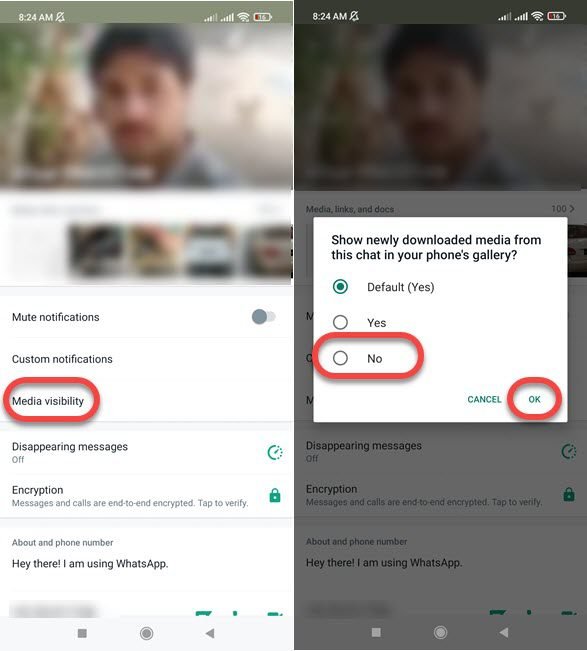
Sur iPhone : Ouvrez WhatsApp sur votre iPhone puis allez sur un chat individuel ou un groupe. Appuyez sur le nom de la personne ou du groupe, puis allez dans Visibilité des médias pour ce chat ou ce groupe de chat. Réglez l’option Non et vous êtes prêt à partir.
Résumé
J’espère que les méthodes ci-dessus vous ont aidé à empêcher WhatsApp d’enregistrer ou d’afficher les photos dans votre galerie et votre rouleau d’appareil photo. Si vous avez quelque chose en tête ou si vous avez des questions à ce sujet, faites-le moi savoir dans la section des commentaires ci-dessous. Je serai plus qu’heureux de répondre et de résoudre le problème souhaité que vous avez. N’oubliez pas de partager l’article pour aider les autres.

